МойОфис Таблица: трёхуровневая защита
Приложение МойОфис Таблица позволяет организовать защиту на трёх уровнях для следующих задач:- полный запрет доступа к содержимому документа - просмотр части содержимого документа - ввод корректных данных
На вебинаре на конкретных актуальных примерах будут рассмотрены все три уровня

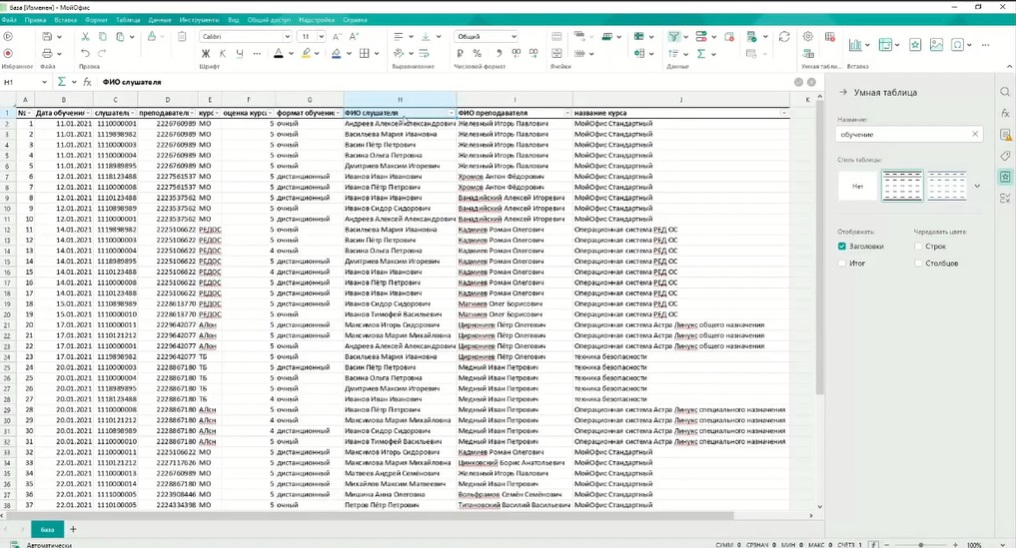
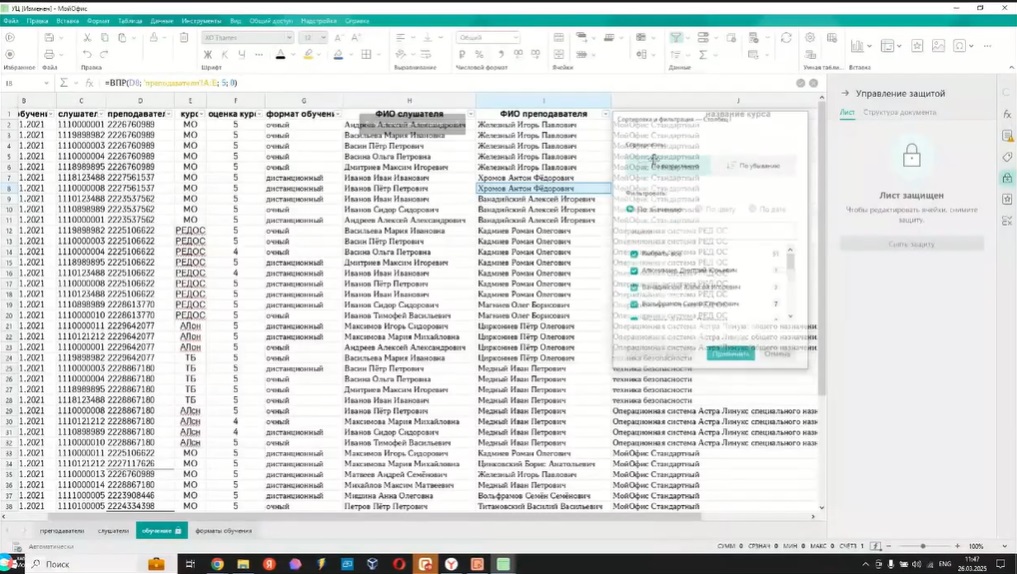
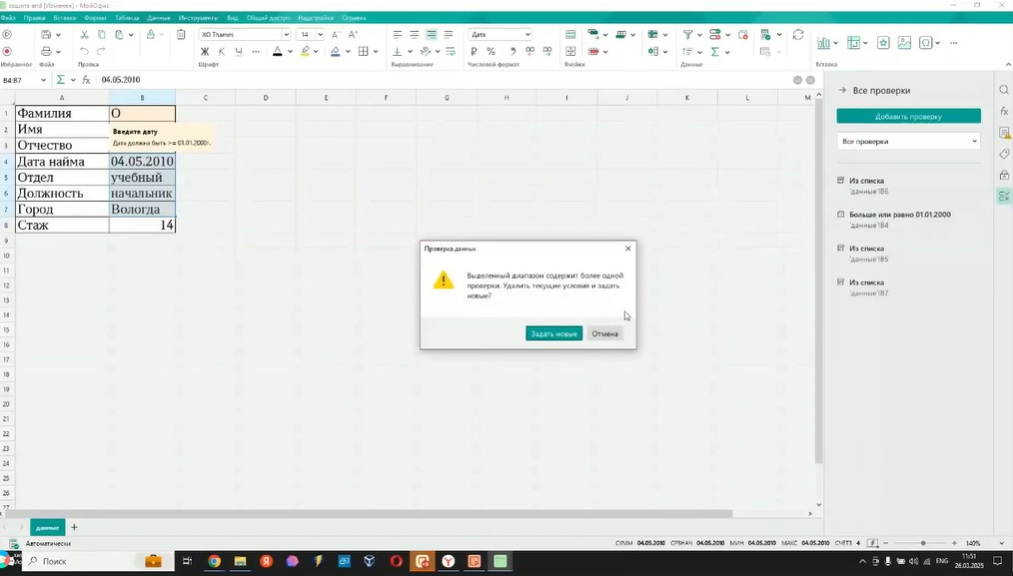
00:11:27 Вступление и настройка
• Приветствие участников вебинара.
• Проверка звука и видео.
• Устранение технических проблем.
00:12:21 Обзор вебинара
• Повтор неудавшейся встречи.
• Обещание предоставить актуальную информацию.
• Инструкция по скачиванию файлов для вебинара.
00:13:45 Введение в тему
• Представление Виктории Снецкой.
• Тема вебинара: защита данных в My Office.
• Три уровня защиты: файл, часть файла, ячейки.
• Обещание заполнить анкету обратной связи.
00:14:41 О компании
• История компании и её достижения.
• Описание продуктов: настольные, облачные, мобильные приложения.
• Изменения в иконках приложений.
00:15:37 Приложения и продукты
• Описание редакторов: тексты, таблицы, презентации.
• Приложения для создания схем и общения.
• Две почтовые системы: Skladus и My Office.
00:17:35 Продукты и наборы
• Объединение приложений в продукты.
• Примеры наборов: Skladus, Skladus Professional, Skladus Plus.
• Поддержка различных операционных систем и браузеров.
00:19:30 Поддержка форматов
• Поддержка различных форматов документов.
• Постоянное обновление списка поддерживаемых форматов.
• Переход к практической части вебинара.
00:19:40 Введение и эволюция значков
• Демонстрация файла "курс" и его эволюции.
• Сравнение значков в разных версиях Microsoft Office.
00:20:28 Защита файла
• Введение в защиту файла на трех уровнях.
• Установка пароля для защиты файла в разных редакторах.
• Проверка доступа к файлу с паролем.
00:21:34 Управление паролем
• Возможность удаления и изменения пароля.
• Проверка работы пароля в разных программах.
• Удаление пароля и проверка доступа к файлу.
00:24:06 Умная таблица
• Описание таблицы "база" и её особенностей.
• Настройка стилей и итогов в умной таблице.
• Преимущества и недостатки умной таблицы.
00:26:08 Сводная таблица
• Создание сводной таблицы на основе умной таблицы.
• Настройка данных для сводной таблицы.
• Преимущества использования сводной таблицы.
00:28:05 Защита данных
• Скрытие базы данных для защиты.
• Защита структуры документа.
• Установка пароля для защиты структуры документа.
00:30:57 Заключение
• Возможность построения отчетов на основе защищенных данных.
• Вопросы и ответы по защите данных.
• Переход к защите на уровне ячеек текущего листа.
00:31:56 Введение в защиту данных
• Обсуждение возможностей ячеек и проверок данных.
• Пример использования формы для сбора данных с нескольких человек.
• Проблемы с защитой данных и необходимость минимизации стресса у пользователей.
00:34:08 Настройка проверок данных
• Введение ограничений на ввод данных, таких как дата найма.
• Использование проверки данных для ограничения ввода дат.
• Настройка подсказок и сообщений об ошибках для пользователей.
00:38:53 Использование списков и именованных диапазонов
• Настройка списков для выбора отделов и должностей.
• Создание именованных диапазонов и умных таблиц для упрощения работы.
• Сравнение использования списков, именованных диапазонов и умных таблиц.
00:40:32 Работа с умными таблицами
• Вставка умной таблицы через сочетание клавиш или кнопку на боковой панели.
• Умная таблица видна в диспетчере имен и на панели инструментов.
• Возможность настройки через боковую панель или раздел "Умная таблица" на панели инструментов.
00:41:54 Проверка данных и выпадающие списки
• Использование выпадающих списков для отделов, должностей и городов.
• Возможность добавления новых пунктов в списки.
• Вставка ячеек со сдвигом для корректного отображения в выпадающих списках.
00:45:26 Работа с умными таблицами и именованными диапазонами
• Умные таблицы динамически расширяются при вставке данных.
• Вставка данных в середину таблицы требует использования ячеек со сдвигом.
• Именованные диапазоны также работают с умными таблицами.
00:48:34 Защита ячеек и формы
• Настройка защиты ячеек для предотвращения изменений.
• Возможность снятия защиты с определенных ячеек для заполнения.
• Использование разрешенных действий для ограничения доступа пользователей.
00:52:13 Защита структуры документа
• Установка защиты на структуру документа для предотвращения изменений.
• Использование замков для защиты отдельных листов.
• Рекомендация использовать защиту для сохранения формы в исходном виде.
00:53:52 Удаление выпадающих списков
• Вопрос о том, как удалить выпадающие списки в защищенной форме.
• Возможность изменения формата ячеек для удаления выпадающих списков.
00:54:29 Проблемы с выпадающими списками
• Открытие файла в Excel для проверки настроек.
• Проблемы с проверкой данных и выпадающими списками.
• Решение: сделать ячейки незащищенными для внесения данных.
00:56:48 Защита данных на листе
• Связка с другим файлом и обновление данных.
• Настройка защиты данных на листе.
• Возможность фильтрации и сортировки данных.
01:00:06 Сортировка данных
• Проблемы с сортировкой данных при защите ячеек.
• Необходимость снятия защиты для сортировки.
• Возможность вставки строк и форматирования.
01:02:52 Защита на уровне структуры документа
• Защита на уровне структуры документа.
• Снятие защиты через управление защитой.
• Проверка данных и удаление условий.
01:07:04 Финальный аккорд и анкета обратной связи
• Финальная лекция и анкета обратной связи.
• Проблемы с отображением анкеты и чата.
• Призыв к участникам оставлять вопросы и предложения.
01:11:58 Проблемы с голосованием
• Ведущий не понимает, почему анкета пропадает.
• Пробует завершить голосование и повторить попытку.
• Анкета появляется, но не отображается у всех участников.
01:13:33 Завершение вебинара
• Ведущий просит участников поставить два плюса в чат, если анкета заполнена.
• Благодарит участников за повторное участие и извиняется за технические неполадки.
• Приглашает на будущие вебинары и просит оставлять предложения и замечания.
• Прощается с участниками и обещает учитывать их отзывы для улучшения мероприятий.
Материал подготовлен Новые облачные технологии


Ваши контактные данные не публикуются на сайте.